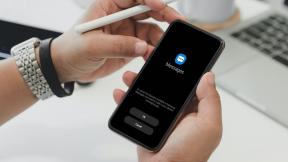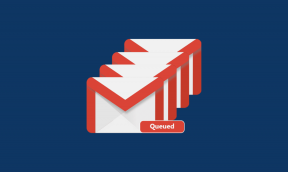Cara Mempercepat Kodi di Windows 10
Bermacam Macam / / March 30, 2022

Apakah Anda menunggu lama untuk menonton konten apa pun, atau apakah film Anda terjebak dalam adegan yang menarik di aplikasi Kodi? Artikel ini akan membantu Anda menemukan metode tentang cara mengoptimalkan Kodi. Jadi, jika Anda mencari cara mempercepat Kodi, artikel ini cocok untuk Anda. Lanjut membaca.

Isi
- Cara Mempercepat Kodi di Windows 10
- Teknik Pemecahan Masalah Dasar
- Metode 1: Perbarui Kodi
- Metode 2: Ubah Pengaya Kodi yang Ada
- Metode 3: Atur Ulang Kodi ke Pengaturan Default
- Metode 4: Ubah Pengaturan Kulit Kodi
- Metode 5: Ubah Pengaturan Video
- Metode 6: Hapus File Basis Data yang Rusak
- Metode 7: Masukkan Kode Secara Manual
- Metode 8: Perbarui Driver Grafik
- Metode 9: Instal Ulang Aplikasi Kodi
- Metode 10: Instal Pengaya Wisaya
- Masalah Lain di Aplikasi Kodi
Cara Mempercepat Kodi di Windows 10
Aliran di Kodi Anda mungkin mulai buffering karena beberapa alasan yang tercantum di bawah ini:
- Koneksi internet buruk,
- pelambatan ISP,
- Masalah server,
- Masalah dengan pengaturan cache,
- Bandwidth terbatas dari sumber streaming,
- Sumber streaming mungkin penuh sesak.
Sekarang, Anda dapat mengikuti metode di bawah ini tentang cara mempercepat Kodi untuk menyelesaikan masalah.
Teknik Pemecahan Masalah Dasar
Jika Anda ingin meningkatkan kecepatan aplikasi Kodi di PC Anda, Anda harus mencoba metode pemecahan masalah dasar terlebih dahulu. Dalam kebanyakan kasus, mengadopsi solusi sederhana dapat menyelesaikan kesalahan dan memperbaiki masalah serta mengoptimalkan aplikasi Kodi.
- Mulai ulang aplikasi Kodi: Ini harus menjadi pendekatan pertama untuk memecahkan masalah. Jika aplikasi Kodi macet begitu lama, Anda dapat mencoba memulai ulang aplikasi. Tutup aplikasi Kodi dan luncurkan kembali di PC Anda.

- Mulai ulang PC: Jika masalahnya bukan pada aplikasi Kodi tetapi pada PC Anda, sederhana mengulang kembali dapat menyelesaikan semua gangguan. Pilih Mengulang kembali opsi di tombol Daya di Mulai menu untuk me-restart PC.

- Periksa koneksi internet: Periksa apakah koneksi Internet pada PC Anda stabil dan memiliki kecepatan yang baik, karena aplikasi Kodi membutuhkan banyak penggunaan Internet. Juga, hindari menghubungkan Internet ke perangkat lain yang dapat mengganggu penggunaan aplikasi Anda.
- Perbarui Windows: Jika Windows di PC Anda sudah usang, mungkin tidak mendukung aplikasi seperti Kodi, jadi cobalah memperbarui Windows untuk memecahkan masalah.
- Instal layanan VPN: Menggunakan layanan VPN untuk mengalirkan konten aplikasi Kodi. Ini dapat membantu memecahkan sebagian besar masalah di aplikasi Kodi.
- Tutup aplikasi latar belakang: Terkadang, aplikasi yang berjalan di latar belakang juga dapat menyebabkan masalah buffering ini. Karena itu, tutup semua aplikasi latar belakang menggunakan Pengelola Tugas.
Metode 1: Perbarui Kodi
Memperbarui Kodi mungkin juga membantu dalam mengoptimalkan Kodi. Ikuti langkah-langkah di bawah ini.
1. tekan kunci jendela. Jenis Kodi dan klik Membuka.
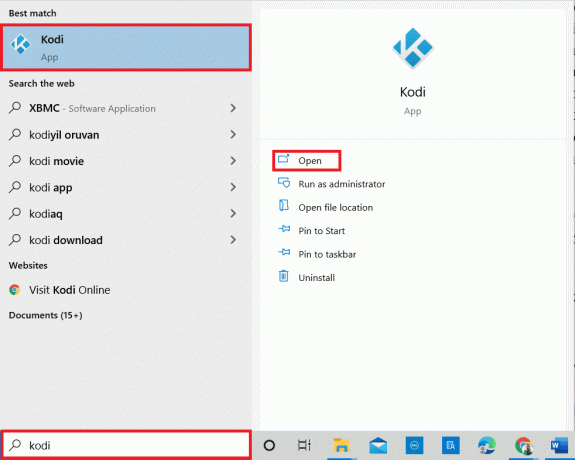
2. Di beranda, klik Add-on.

3. Klik pada ikon kotak terbuka di atas.
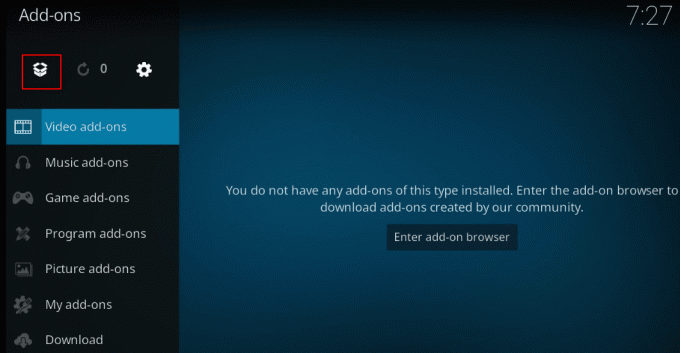
4. Tempatkan kursor Anda di sisi kiri layar. Sebuah menu muncul.
5. Klik pada Periksa pembaruan pilihan.

Metode 2: Ubah Pengaya Kodi yang Ada
Jika masalahnya ada pada add-on yang ada di aplikasi Kodi, Anda dapat memodifikasi add-on tersebut. Berikut adalah cara mengoptimalkan Kodi dengan mengikuti salah satu poin yang diberikan.
- Lompat ke Add-on Lain: Coba beralih ke add-on lain dan coba streaming konten di add-on.
- Hindari Pengaya Pihak Ketiga: Hindari memasang add-on dari situs pihak ketiga di aplikasi Kodi dan andalkan add-on bawaan.
- Uninstall Add yang Tidak Perlu–secara individual: Anda dapat menghapus add-on untuk menghindari masalah buffering. Ikuti langkah-langkah di bawah ini.
1. Membuka Kodi dalam sistem Anda.
2. Klik Add-on di panel kiri.

3. Klik Pengaya saya.
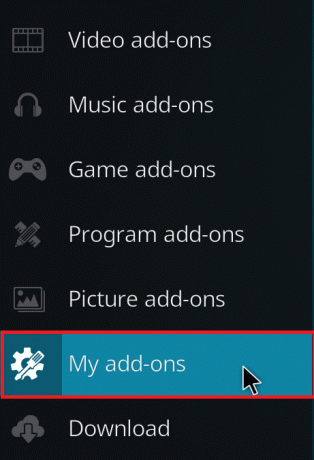
4. Klik Semua.

5. Gulir ke bawah dan klik kanan yang tidak perlu tambahan Anda ingin mencopot pemasangan.
6. Pilih Informasi.
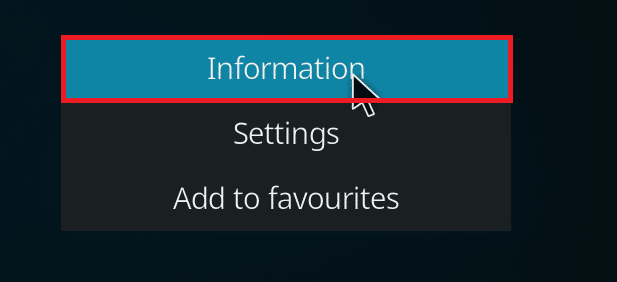
7. Klik pada Copot pemasangan tombol di bagian bawah layar.

Baca juga: Perbaiki Kodi Mucky Duck Repo Tidak Berfungsi
Metode 3: Atur Ulang Kodi ke Pengaturan Default
Menyetel ulang pengaturan Kodi mungkin juga membantu dalam menyelesaikan masalah buffering. Berikut adalah cara mengoptimalkan Kodi dengan mengikuti langkah-langkah di bawah ini untuk menerapkan metode ini.
1. Meluncurkan Kodi aplikasi di sistem Anda seperti yang dilakukan sebelumnya.
2. Klik pada Pengaturan ikon.

3. Pilih Antarmuka pilihan di menu yang ditampilkan di halaman pengaturan.

4. Klik pada ikon roda gigi di kiri bawah layar hingga berubah menjadi Pakar pengaturan.
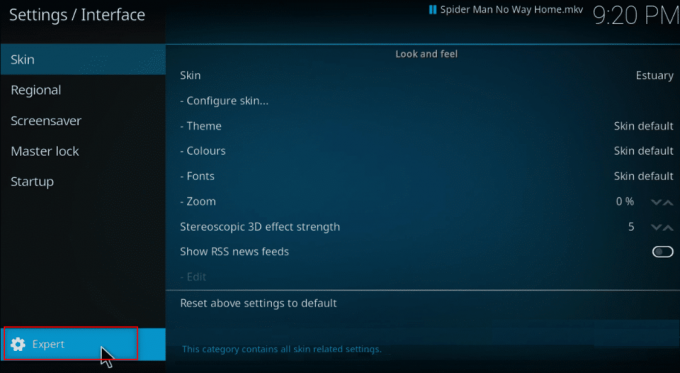
5. Pilih Kulit di panel kiri jendela.

6. Sekarang, klik Setel ulang pengaturan di atas ke default di panel kanan layar untuk mengembalikan Kodi ke bentuk aslinya.

Metode 4: Ubah Pengaturan Kulit Kodi
Untuk menghindari masalah, Anda dapat mengganti kulit pada aplikasi Kodi Anda menjadi kulit normal. Secara default, Skin adalah Muara di aplikasi Kodi. Atau, Anda dapat menggunakan skin ringan seperti Caz Lite Build. Dengan beralih menggunakan Skin tanpa animasi dan latar belakang, Anda dapat meningkatkan kecepatan aplikasi Anda. Inilah cara mengoptimalkan Kodi untuk mengubah pengaturan kulit
1. Luncurkan Kodi aplikasi seperti yang dilakukan sebelumnya.
2. Klik pada Pengaturan ikon.
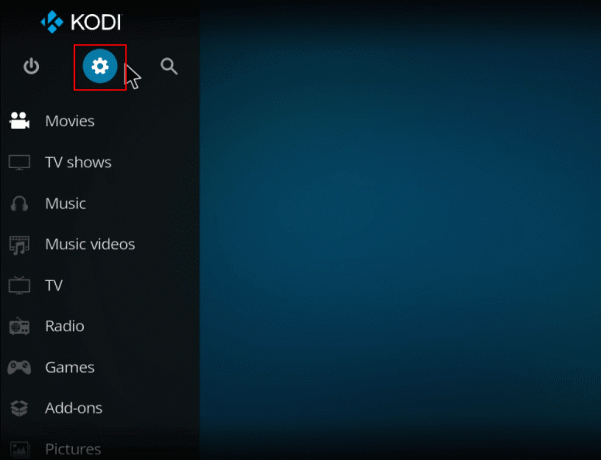
3. Pilih Antarmuka pilihan di menu yang ditampilkan di halaman pengaturan.
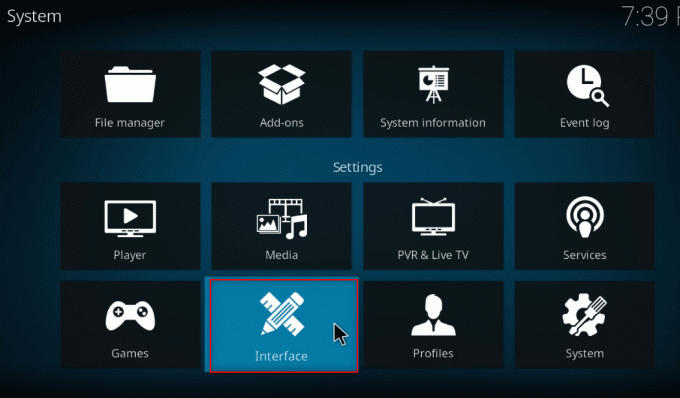
4. Pilih Konfigurasikan Kulit… pengaturan di panel kanan.
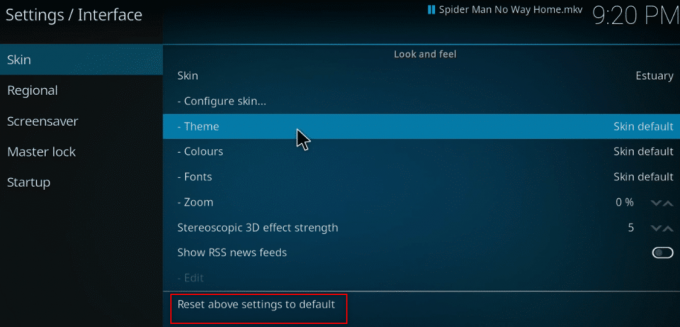
5. Putar matikan terhadap pengaturan, Gunakan animasi slide, Tampilkan info cuaca di bar atas, dan Tampilkan bendera media untuk menghindari fitur tambahan pada aplikasi Kodi.

6. Navigasikan ke karya seni tab.

7. Putar matikan melawan pilihan Tampilkan fanart media sebagai latar belakang untuk menghindari melihat fanart yang dibuat untuk film di latar belakang.

Baca juga:Cara Memperbarui Perpustakaan Kodi
Metode 5: Ubah Pengaturan Video
Dengan menggunakan metode ini, Anda dapat melakukan streaming konten video dengan kualitas gambar yang lebih rendah dan menonaktifkan akselerasi Perangkat Keras pada PC Anda. Berikut adalah cara mengoptimalkan Kodi dengan mengikuti langkah-langkah di bawah ini.
1. Buka Kodi aplikasi seperti yang dilakukan sebelumnya.
2. Klik pada Pengaturan ikon.

3. Pilih Pemain pilihan dari menu yang ditampilkan.

4. Klik pada Ikon pengaturan di kiri bawah halaman hingga diubah menjadi Pakar pengaturan.

5. Di panel kanan, gulir ke bawah untuk menemukan Pengolahan bagian dalam daftar.

6. Putar matikan melawan pengaturan Izinkan akselerasi Perangkat Keras- DXVA2.
Catatan: Akselerasi perangkat keras memungkinkan pemindahan pemrosesan dari CPU ke GPU dan terutama digunakan untuk tujuan streaming. Menonaktifkan pengaturan ini memungkinkan Anda menggunakan aplikasi Kodi tanpa gangguan.

7. Klik pada turun panah melawan pengaturan Aktifkan penskala HQ untuk penskalaan di atas untuk menurunkan standar skala.
Catatan: Secara default, penskalaan dalam pengaturan akan diatur ke 20%. Menurunkan skala akan menghindari streaming berkualitas tinggi dan memungkinkan Anda menggunakan aplikasi Kodi dengan mudah.

Metode 6: Hapus File Basis Data yang Rusak
Terkadang, ketidakcocokan database yang rusak dengan add-on juga dapat menyebabkan penyebab ini. Untuk memperbaiki masalah ini, Anda perlu menghapus file database dari Kodi. Menghapus file database tidak akan memengaruhi fungsionalitas, karena file ini akan dibuat ulang setelah aplikasi dimulai ulang. Ikuti langkah-langkah di bawah ini untuk mempercepat Kodi.
1. Luncurkan Kodi aplikasi di perangkat Anda.
2. Klik pada Pengaturan ikon di bagian atas.

3. Klik Manajer File.

4. Klik dua kali Direktori profil.
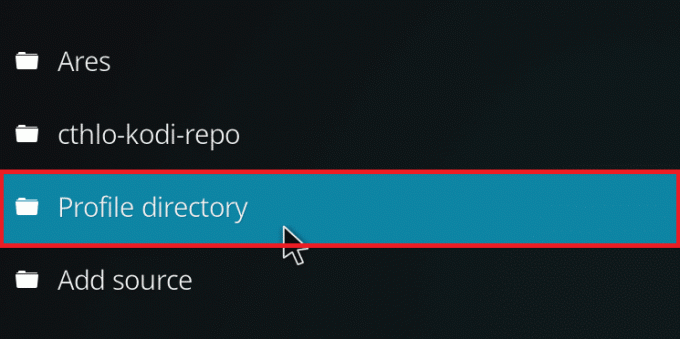
5. Klik dua kali Basis Data.
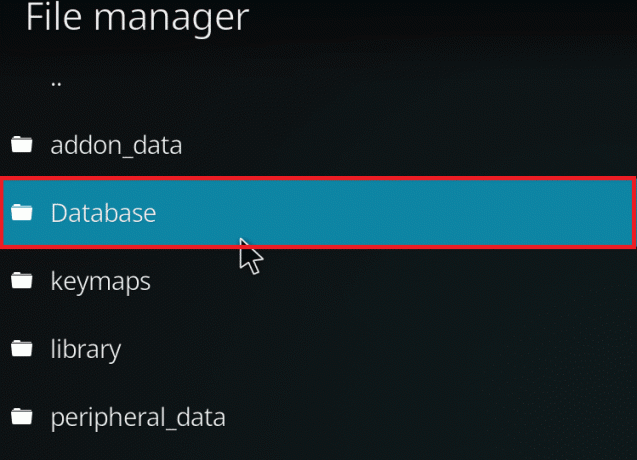
6. Temukan file database add-on Addons33.db.
Catatan: Nama file mungkin berbeda. Bentuk umumnya adalah Addonsxx.db, di mana xx diganti dengan angka.

7. Klik kanan pada file basis data tambahan dan pilih Menghapus.

8. Klik Ya untuk mengkonfirmasi.
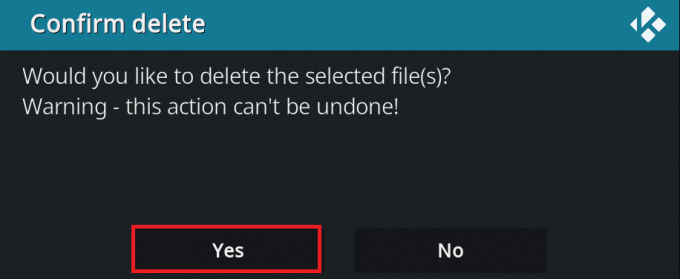
9. Demikian pula, menghapus itu Tekstur13.db mengajukan.
10. Mengulang kembali aplikasi Kodi.
Baca juga:Cara Menonton Pertandingan Kodi NBA
Metode 7: Masukkan Kode Secara Manual
Jika Anda tidak dapat mempercepat Kodi dan mencoba mencari solusi untuk memperbaiki masalah tersebut, Anda dapat mencoba memasukkan kode secara manual dan menggunakan file xml untuk menggunakan aplikasi Kodi. Berikut adalah cara mengoptimalkan Kodi dengan memasukkan kode secara manual seperti yang ditunjukkan pada langkah-langkah yang diberikan.
1. Luncurkan Kodi aplikasi.
2. Klik pada Ikon pengaturan.
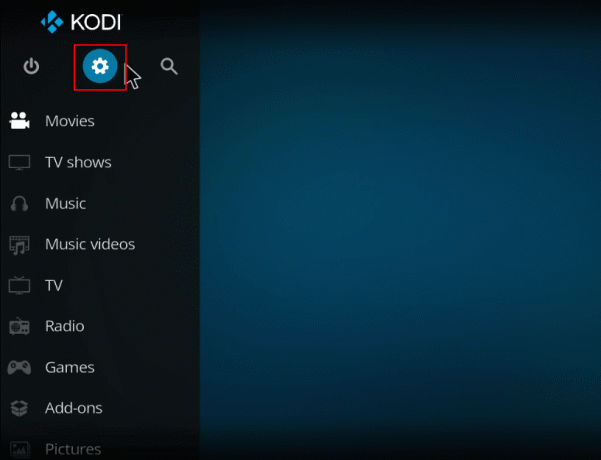
3. Pilih Sistem Informasi pilihan dalam menu yang ditampilkan.

4. Catat Penggunaan memori sistem dan penggunaan CPU Sistem.
Catatan: Anda dapat memutuskan untuk melanjutkan lebih jauh jika Anda melihat banyak data digunakan dalam laporan.

5. Jenis buku catatan di bilah pencarian di sebelah ikon mulai dan klik untuk meluncurkan aplikasi.
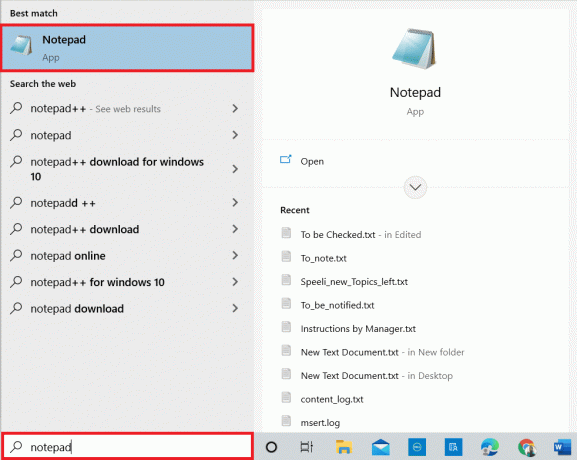
6. Masukkan kode berikut pada dokumen teks:
1 1.5 104857600
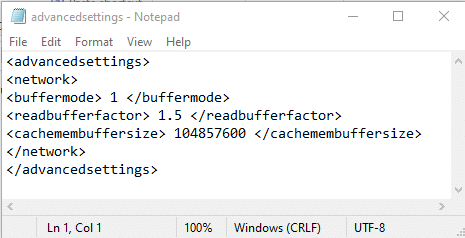
7. Setelah memasukkan kode dalam file Notepad, simpan file sebagai pengaturan lanjutan.xml dalam Desktop map.
Catatan: Folder desktop dipilih untuk tujuan penjelasan.
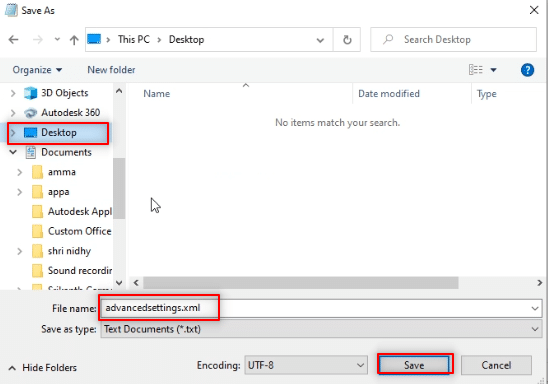
7. tekan Tombol Windows + R secara bersamaan untuk membuka Jalankan kotak dialog.
8. Jenis %appdata%\kodi\userdata pada bilah dan klik pada oke tombol.
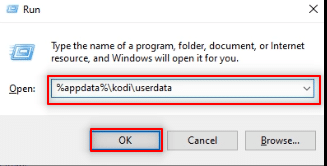
9. Setelah folder dibuka, salin file pengaturan lanjutan.xml file ke lokasi ini.
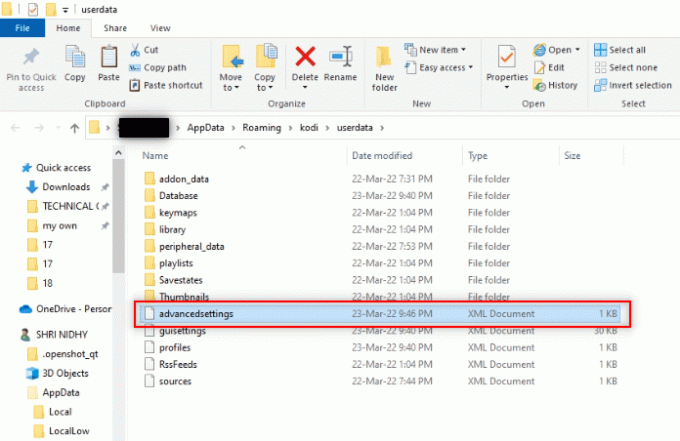
10. keluar itu Kodi aplikasi dan mulai ulang untuk membuat perubahan.
Metode 8: Perbarui Driver Grafik
Driver grafis yang kedaluwarsa juga dapat menyebabkan masalah buffering di aplikasi Kodi. Baca panduan kami di Cara Memperbarui Driver Grafik di Windows 10 untuk melakukan hal yang sama.
Baca juga:Top 10 Pengaya Saluran India Kodi Terbaik
Metode 9: Instal Ulang Aplikasi Kodi
Upaya terakhir dan terakhir tentang cara mempercepat Kodi adalah menginstal ulang Kodi. Versi aplikasi Kodi yang kedaluwarsa juga dapat menyebabkan masalah ini. Ikuti langkah-langkah di bawah ini.
1. tekan Tombol Windows + I bersama-sama untuk membuka Pengaturan.
2. Klik pada Aplikasi pilihan dalam menu yang ditampilkan.
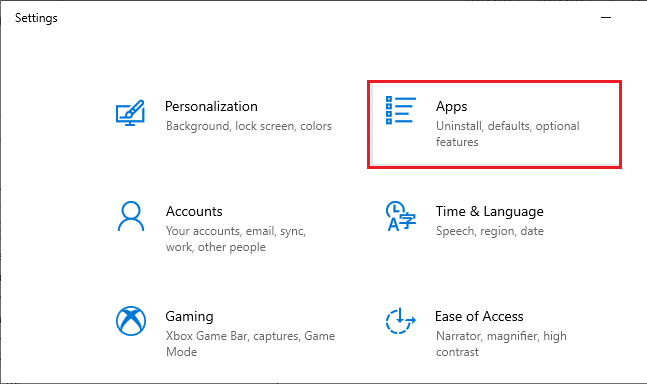
3. Gulir ke bawah dan klik aplikasi kodi.

4. Sekarang, klik pada Copot pemasangan pilihan.

5. Kemudian, klik Copot pemasangan dalam pop-up.

6. Klik Ya dalam prompt.
7. Klik Lanjut dalam Codi Uninstall jendela.
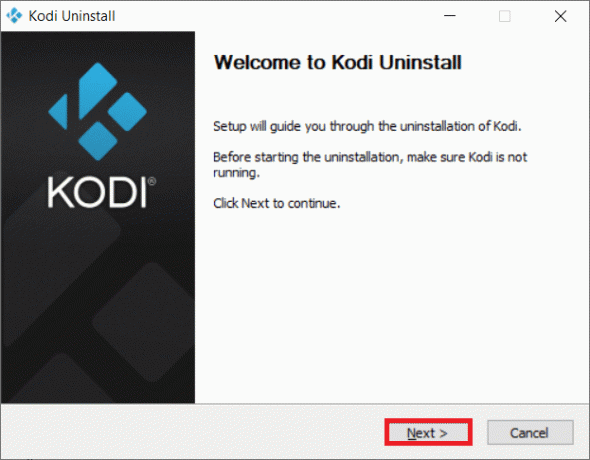
8. Sekali lagi, klik Lanjut di jendela penghapusan instalasi berikut.

9. Sekarang, klik pada Copot pemasangan opsi untuk mengonfirmasi proses penghapusan instalasi.
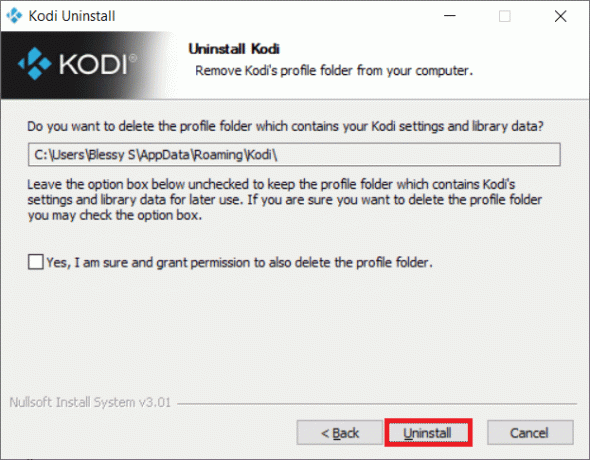
10. Klik Menyelesaikan untuk menyelesaikan proses.

11. Jenis %data aplikasi% dalam Bilah pencarian Windows untuk membuka Jelajah map.

12. Klik kanan pada Kodi dan pilih Menghapus.

13. Sekali lagi, ketik %localappdata% dalam Bilah pencarian Windows untuk membuka Lokal map.

14. Klik kanan pada Kodi dan pilih Menghapus.
15. Mulai ulang PC setelah Anda menyelesaikan semua langkah yang disebutkan di atas.
12. Pergi ke halaman unduh kodi dan klik pada Pemasang (64BIT) tombol seperti yang digambarkan.

13. Klik pada file penginstal yang diunduh di bagian bawah jendela.
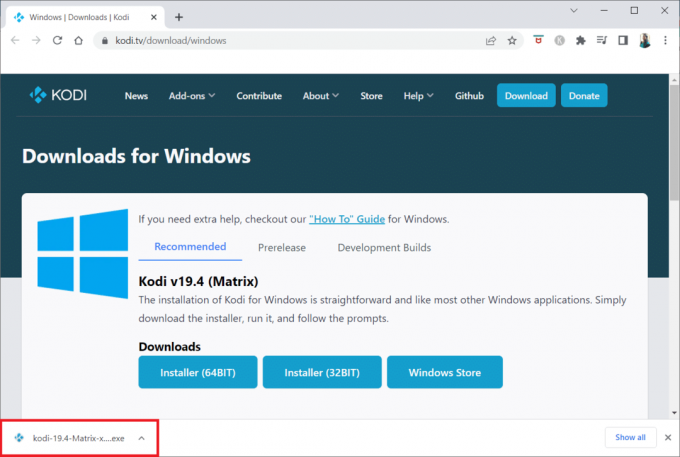
14. Klik Ya dalam prompt.
15. Klik pada Lanjut pilihan di wizard penginstalan.

16. Klik pada Saya setuju pilihan untuk menerima Perjanjian lisensi.

17. Klik Lanjut di jendela berikut.

18. Jelajahi folder tujuan dan klik Lanjut.
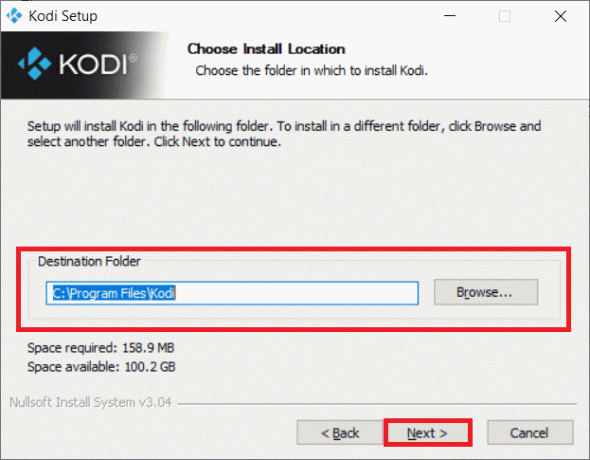
19. Sekarang, klik Install untuk memulai proses instalasi.

20. Klik pada Menyelesaikan pilihan untuk menyelesaikan proses instalasi.
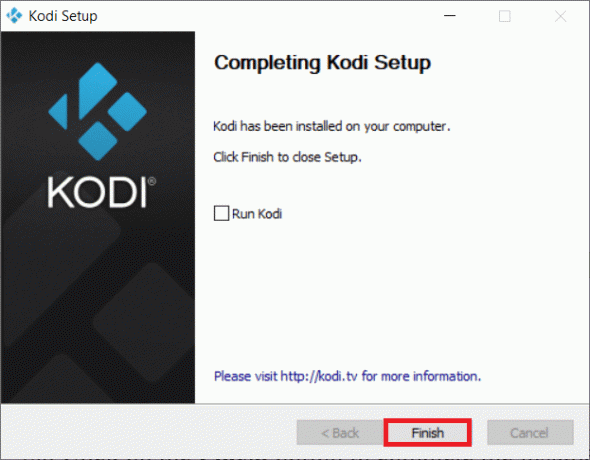
Baca juga:Cara Menonton Pertandingan Kodi NBA
Metode 10: Instal Pengaya Wisaya
Jika Anda tidak dapat menemukan jawaban atas pertanyaan tentang cara mempercepat Kodi, coba instal add-on yang terdaftar. Ini akan bertindak sebagai add-on pemeliharaan untuk aplikasi Kodi Anda. Ikuti langkah-langkahnya di cara menginstal add-on dari sumber yang tidak dikenal untuk menginstal add-on ini. Tautan sumber untuk penyihir ini juga tercantum di bawah ini.
Catatan: Anda dapat menginstal add-on sebagai file zip di aplikasi Kodi, jadi pastikan situs web pilihan Anda tepercaya.
- Buka Wisaya: https://a4k-openproject.github.io/repository.openwizard/
- Penyihir bangunan tertinggi: http://repo.supremebuilds.com/
- Debrid Nyata (Layanan berbayar premium): Anda perlu membuat Akun Debrid Asli
- Build guru Fire TV (Cocok untuk Amazon Fire TV): https://firetvguru.net/fire
Setelah instalasi, klik add-on dan pilih Konfigurasikan opsi untuk mengubah pengaturan pada aplikasi Kodi. Selain itu, Anda juga dapat bersihkan cache di aplikasi Kodi dengan pindah ke tab Alat di aplikasi Kodi. Karenanya, dengan cara ini Anda dapat mengoptimalkan aplikasi Kodi.
Masalah Lain di Aplikasi Kodi
Beberapa masalah yang dapat muncul tercantum di bawah ini.
- Layar digantung: Layar yang Anda lihat mungkin telah lama ditutup dan mungkin tidak membuat Anda dapat menonton konten.
- Penyangga: Konten video yang Anda coba tonton mungkin mengalami buffering terus menerus dan menyulitkan Anda untuk melihat video tersebut.
- penutup: Masalah ini akan menyulitkan untuk mempertahankan kontinuitas dalam video Anda. Ini mungkin tampak seperti jeda terus menerus dan pemutaran video.
- Pemuatan lambat: Aplikasi ini dirancang agar kompatibel dengan semua perangkat dan mempersulit Anda untuk menonton kontennya.
Direkomendasikan:
- 10 Bahasa Pemrograman Terbaik untuk Dipelajari Hari Ini
- 9 Saluran Arab Terbaik di Kodi
- Cara Menambahkan IMDB di Kodi di Windows 10
- Cara Merekam Zoom Meeting Tanpa Izin di Windows 10
Dalam artikel ini, Anda telah mempelajari metode cara mengoptimalkan Kodi dan menemukan jawaban atas pertanyaan cara mempercepat Kodi. Coba metode yang disebutkan dan beri tahu kami saran atau pertanyaan Anda tentang artikel di bagian komentar.